 1.1
1.1
 2.36MB
2.36MB
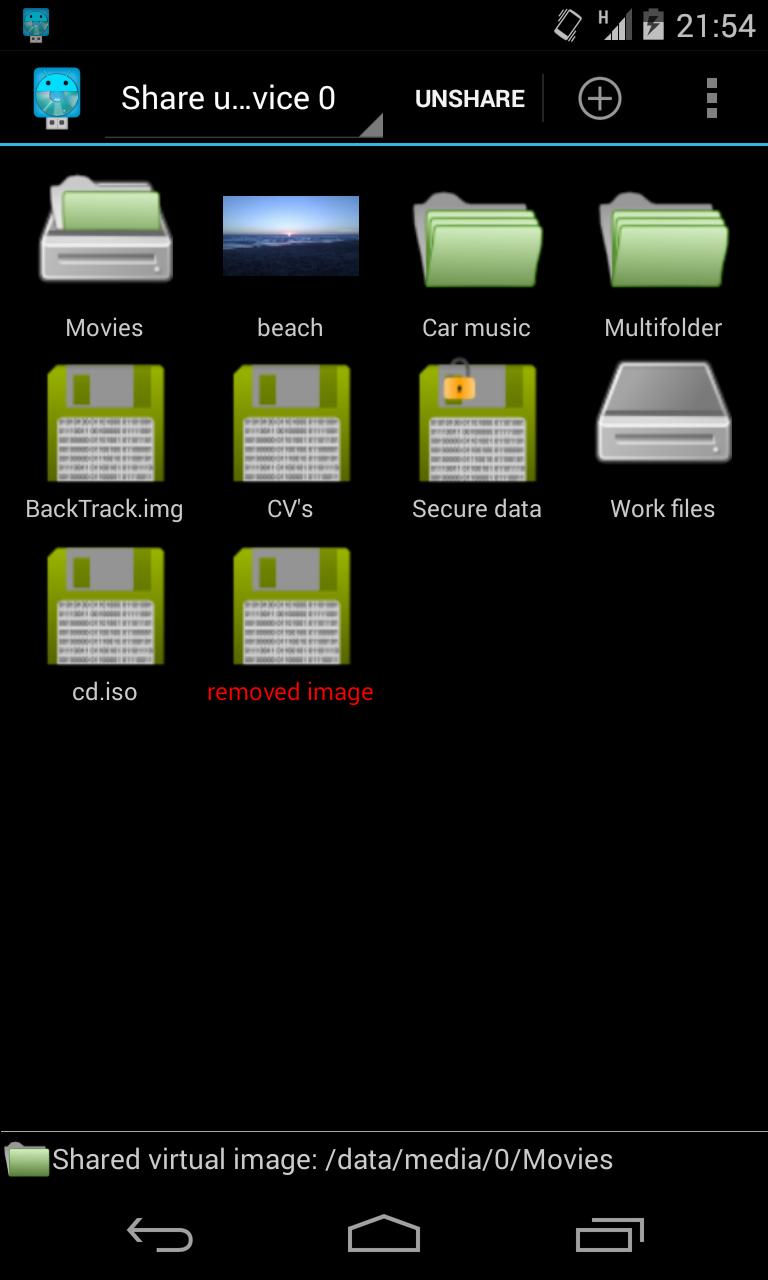

Partagez des fichiers sélectionnés. Disques virtuels UN / cryptés via le mode de stockage de masse USB (UMS)
Le dispositif enraciné est obligatoire !!
7 jours version d'évaluation complète.
Partagez uniquement des fichiers, de la musique, des dossiers ou des USB virtuels, des disques cryptés ou non cryptés, via USB avec PC / Radio Car / Player ...
Montez également les images Virtual UN / cryptées dans votre appareil.
Usb Share R utilise le protocole UMS (Stockage de masse USB), sautant MTP / PTP.
* Partagez uniquement les dossiers / répertoires sélectionnés.
* Partagez uniquement les fichiers souhaités, en empêchant la visibilité des fichiers indésirables sur votre carte SD.
* Partagez les fichiers / répertoires système.
Pour ce faire, sélectionnez les fichiers / dossiers souhaités avec votre application préférée et utilisez " Usb Share R" à ce travail.
* Créez des disques Virtual USB cryptés ou non cryptés et partagez uniquement des fichiers à l'intérieur, en rejetant l'accès à d'autres fichiers de votre carte SD.
Vous crypterez également tous les fichiers et données si votre disque est sélectionné comme chiffré. Par défaut, le cryptage est AES et utilise la norme LUKS.
Il est possible de partager le disque virtuel en tant que mode RO (lire uniquement) (si votre appareil implémente une telle fonction).
* Enregistrez votre Ubuntu, en arrière ou votre image de sauvetage préférée et à démarrer votre PC. Au lieu de cela avoir un lecteur flash USB différent pour chaque distribution.
Pour ce faire, téléchargez l'image sur votre appareil et sélectionnez Partager avec Usb Share R. Ou enregistrez-le dans / sdcard / usbsharer / IMGS / Directory.
* Montez des images de disque sur votre appareil Android. La majorité des grains prennent en charge VFAT / FAT et EXT2 / EXT3 / EXT4. Mais si vous avez un noyau personnalisé pourrait également monter d'autres systèmes de fichiers comme ISO9660
-
Afin de tester si Usb Share R fonctionne dans votre appareil, vous devez suivre les prochaines étapes.
1 - Installez Usb Share r.
2 - Sélectionnez certains fichiers avec votre application préférée, par exemple 4 ou 5 photos de la galerie, et utilisez Usb Share R à ce travail.
3 - Avec le câble USB connecté à votre PC, appuyez sur le bouton Partager et vérifiez si votre PC reconnaît l'USB et seuls les fichiers sélectionnés sont dessus.
4 - Sans décortiquer cette image virtuelle ou déconnecter le câble USB.
5 - Ouvrez l'application Usb Share R dans le menu Applications.
6 - Créez un nouvel USB virtuel avec la taille souhaitée et partagez-la.
7 - Vérifiez que la nouvelle image est correctement reconnue à partir de votre PC.
Si cela ne fonctionne pas pour votre appareil, veuillez signaler le courrier Usb Share R dans le menu des applications et appuyez sur le menu pour envoyer le courrier avec des informations complètes.
Veuillez envisager d'envoyer du courrier à Devwom sur Gmail Dot Com avant les taux négatifs. Gardez à l'esprit qu'il existe de nombreux appareils avec différentes configurations.
 Les utilisateurs ont également consulté
Tout voir
Les utilisateurs ont également consulté
Tout voir
updated
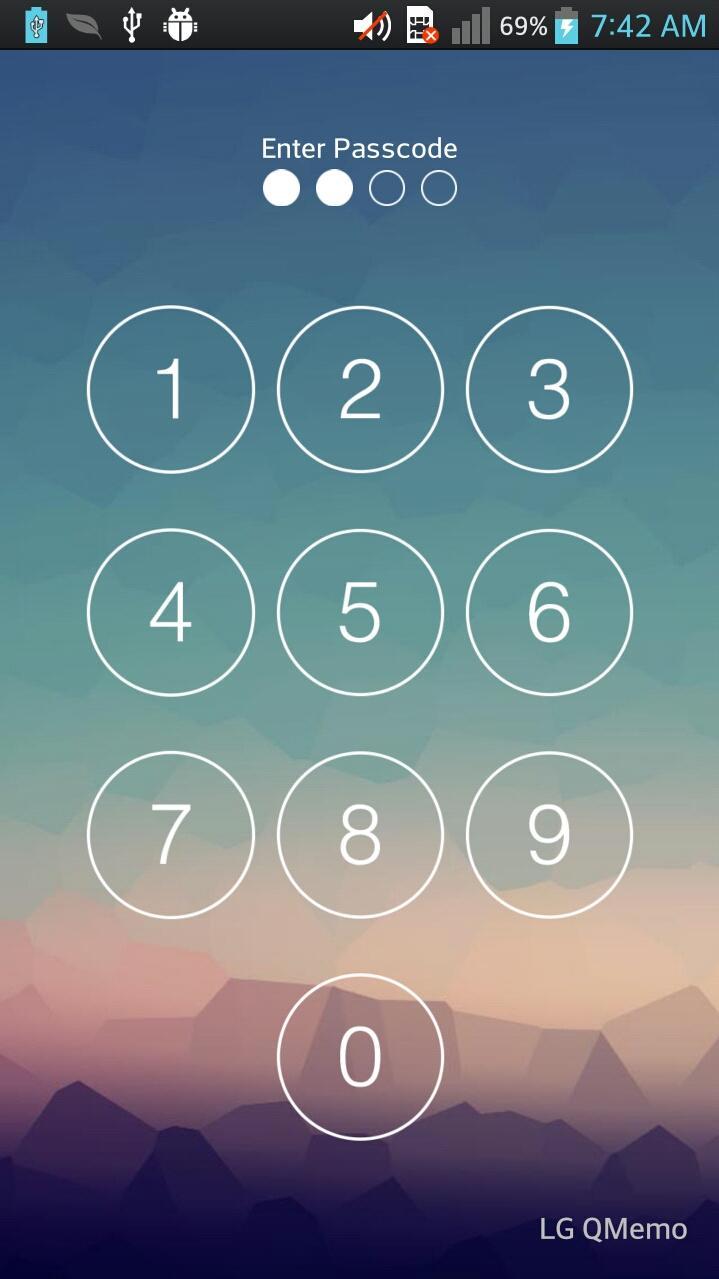
updated
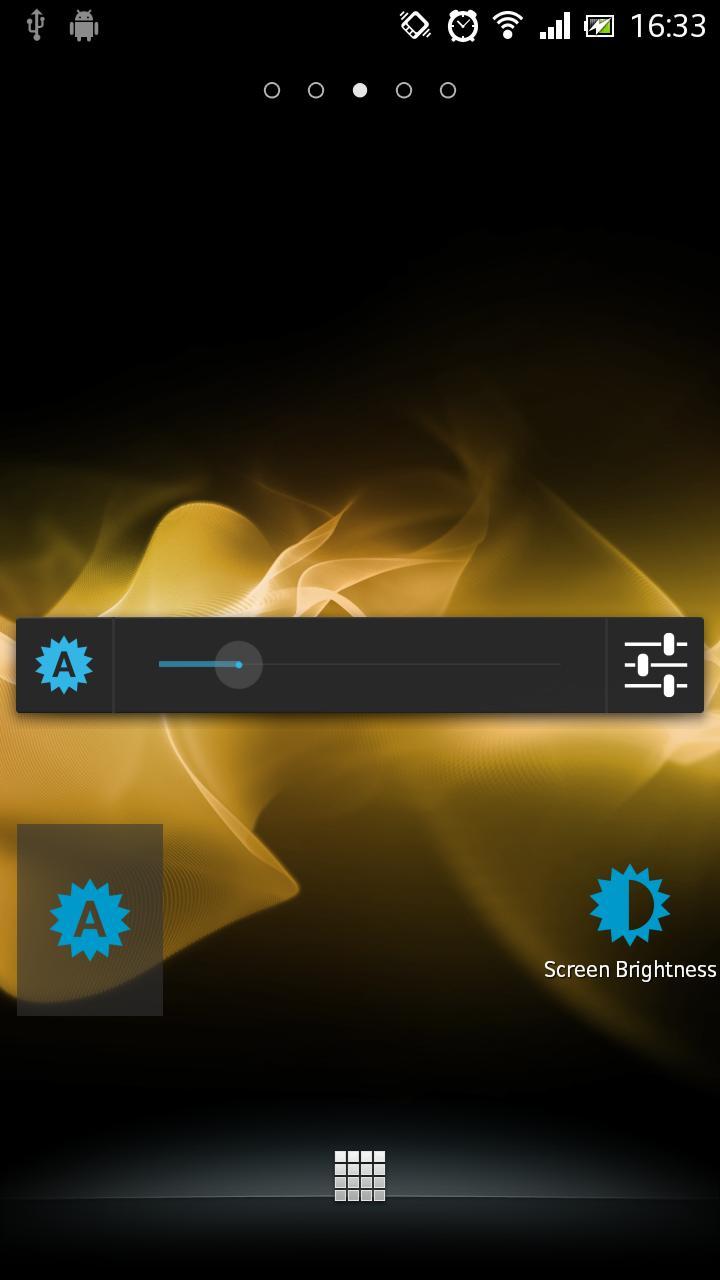
updated

updated
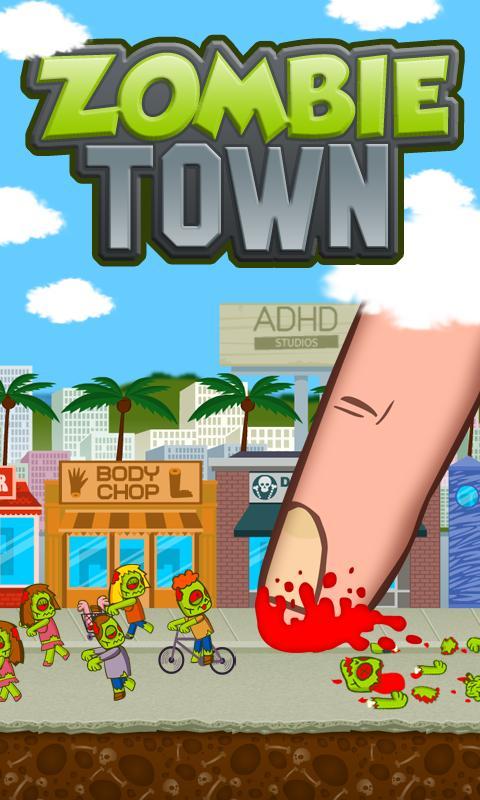
updated
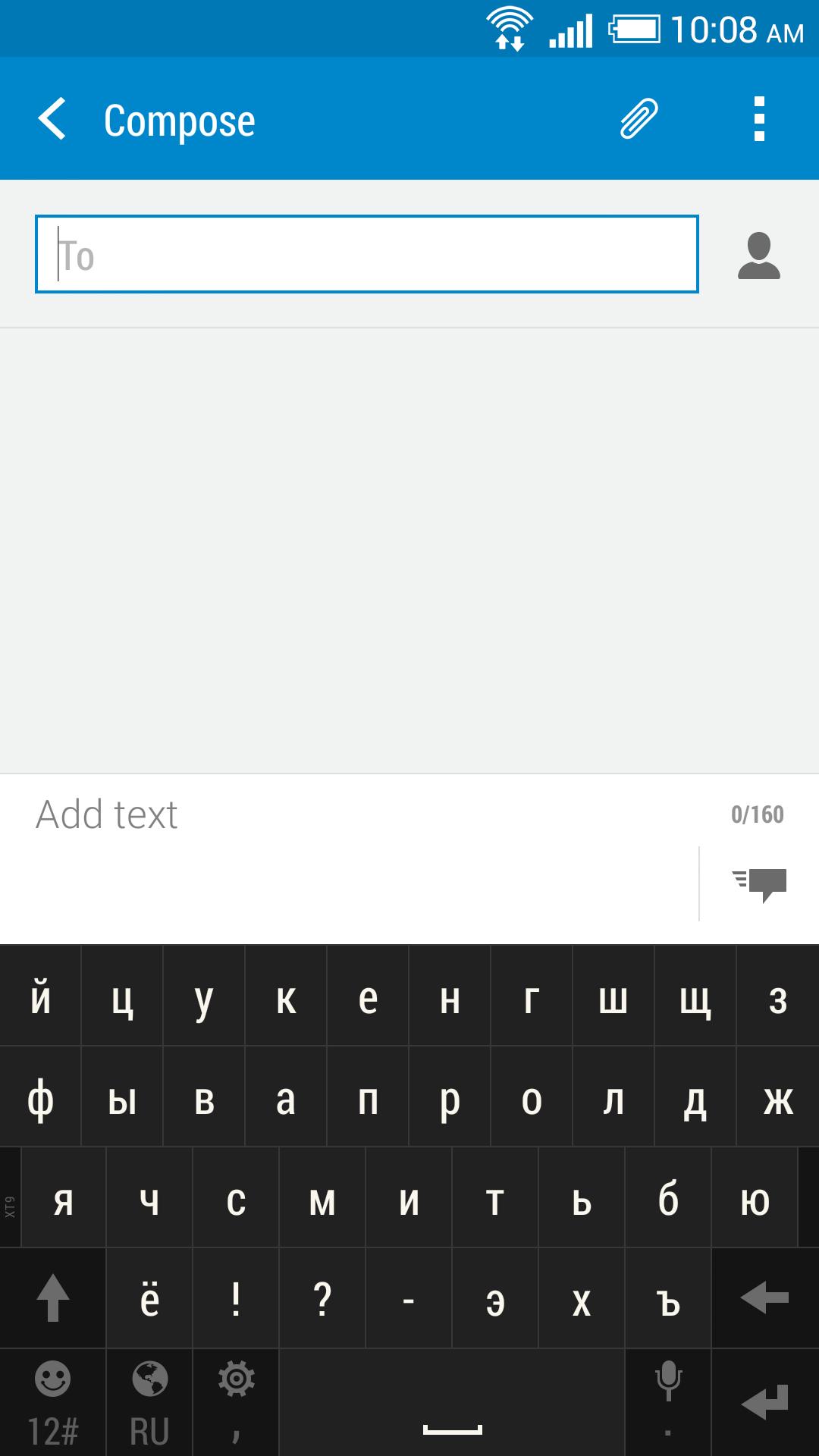
updated

updated
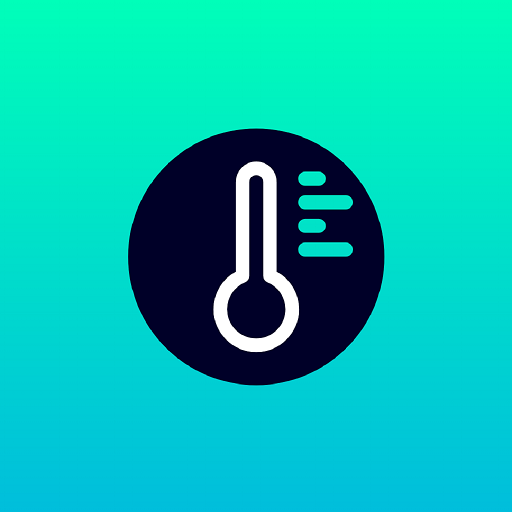
updated
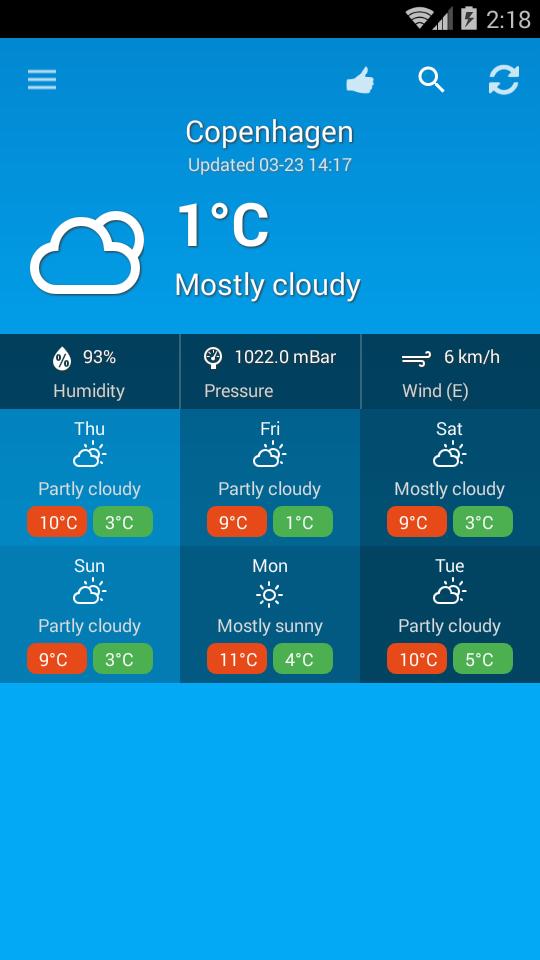
updated
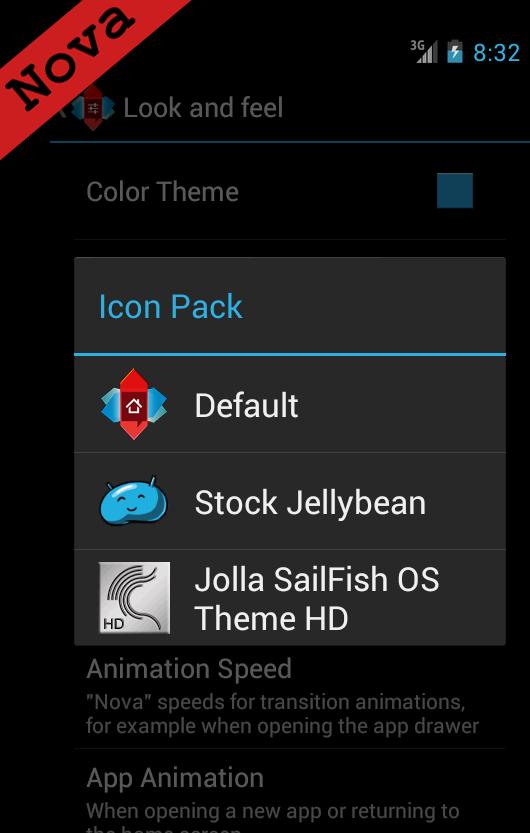
updated

updated
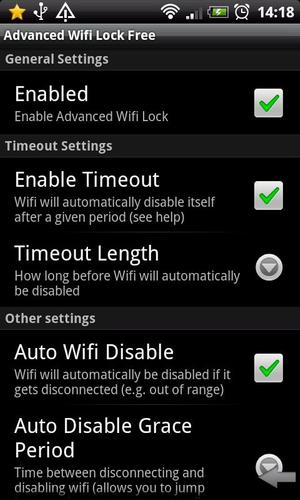
updated
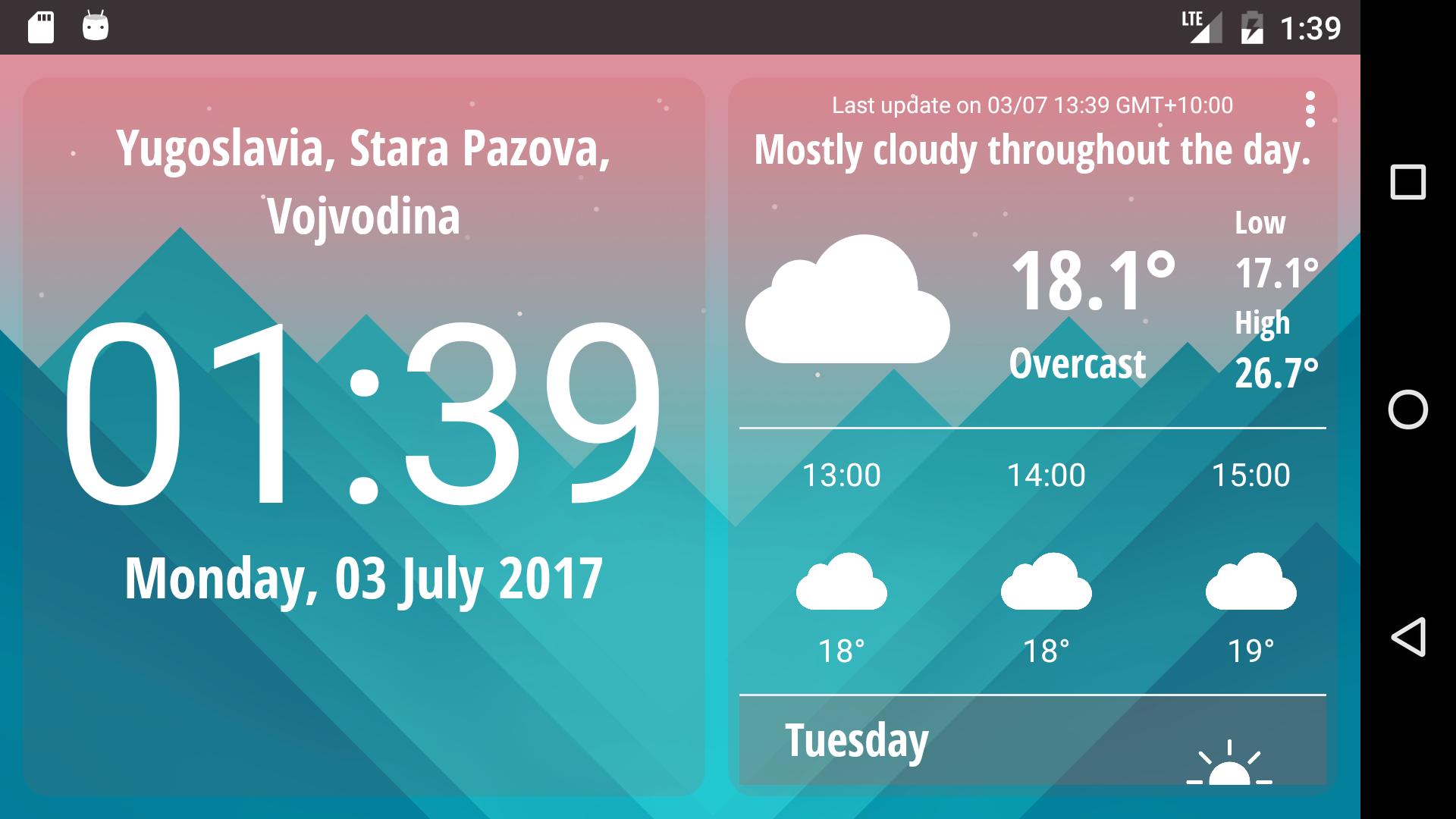
 Jeux populaires
Tout voir
Jeux populaires
Tout voir
updated

updated
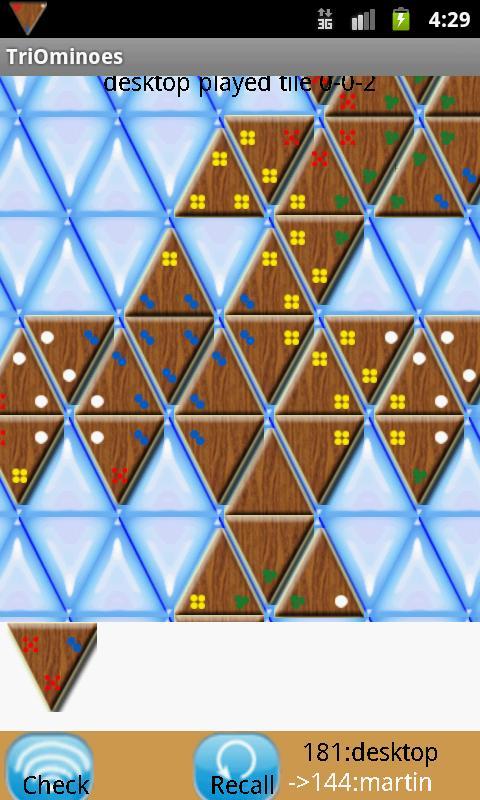
updated

updated

updated

updated
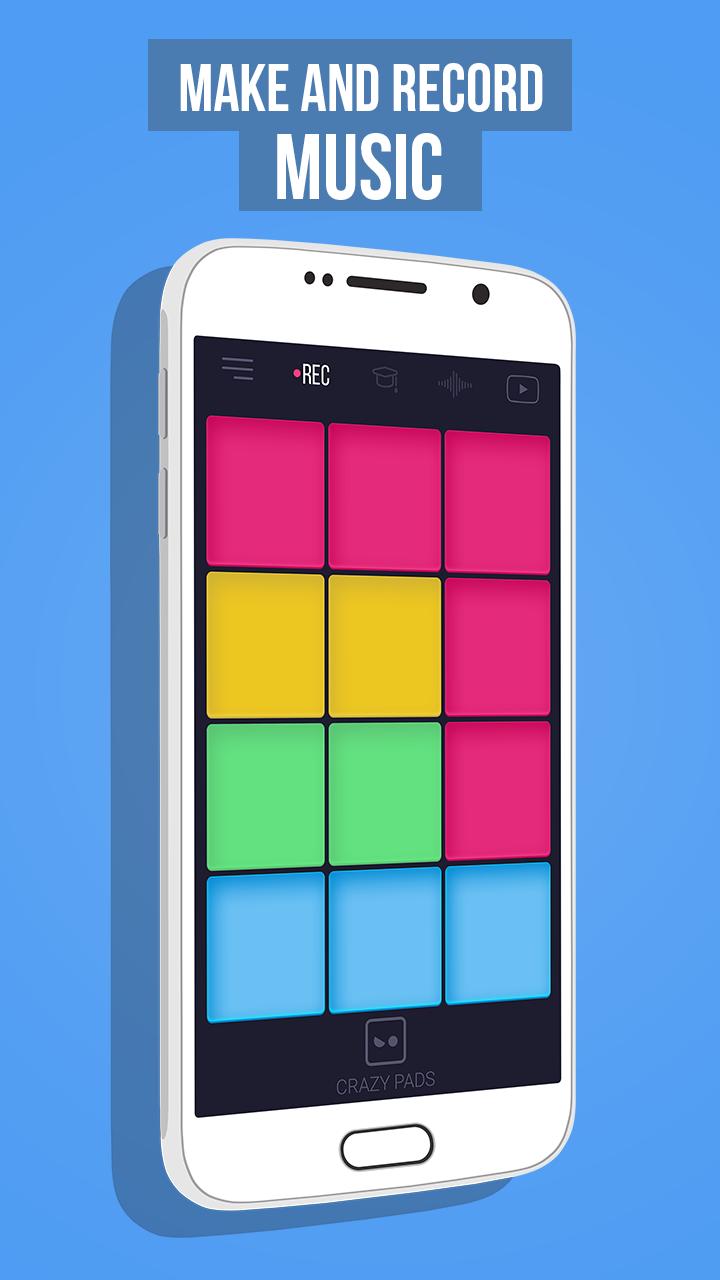
updated
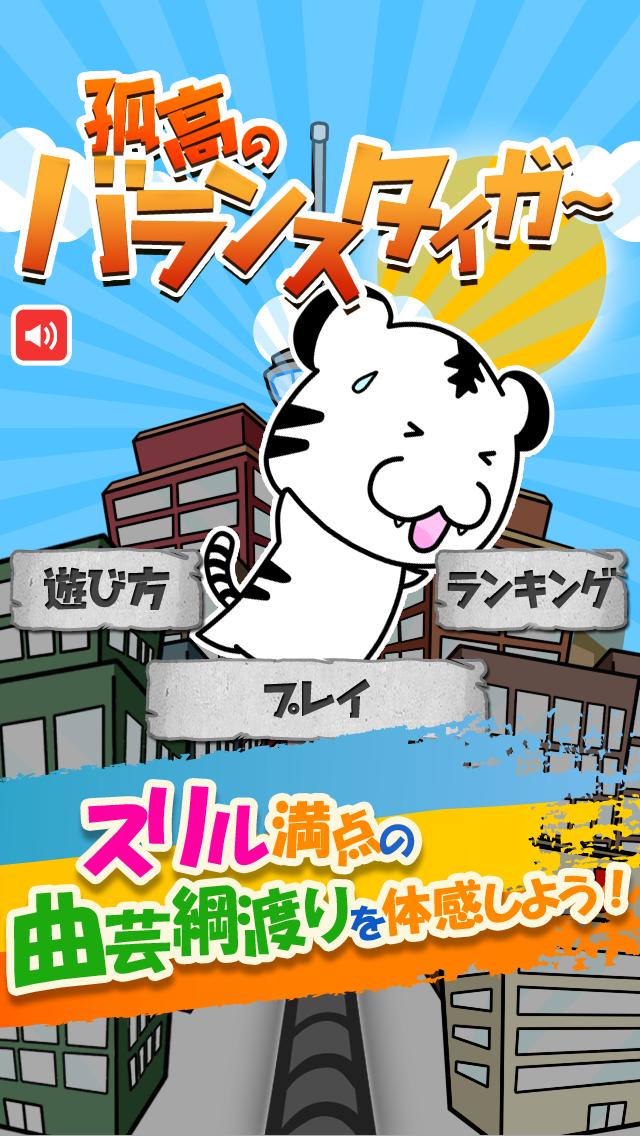
updated
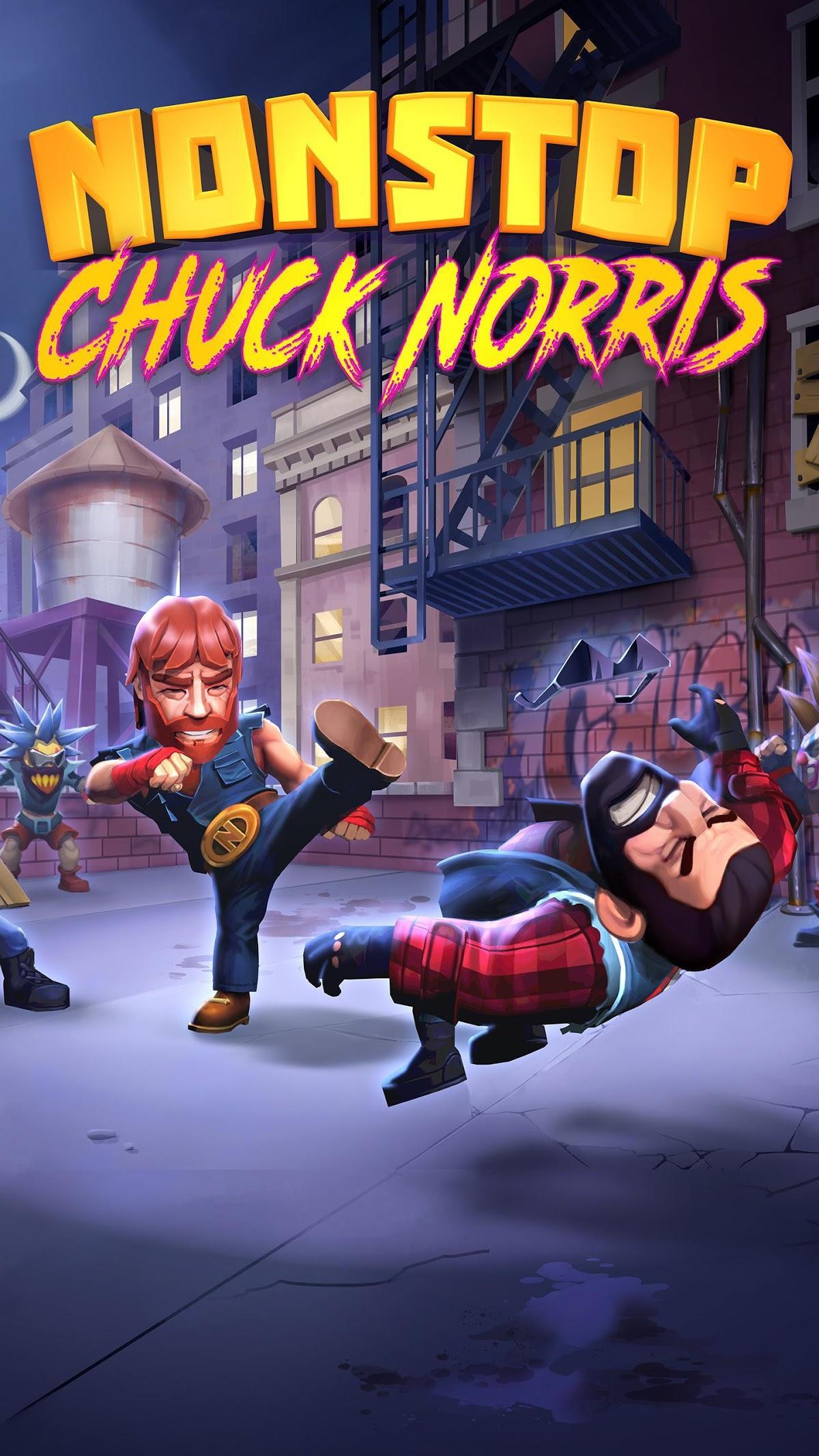
updated
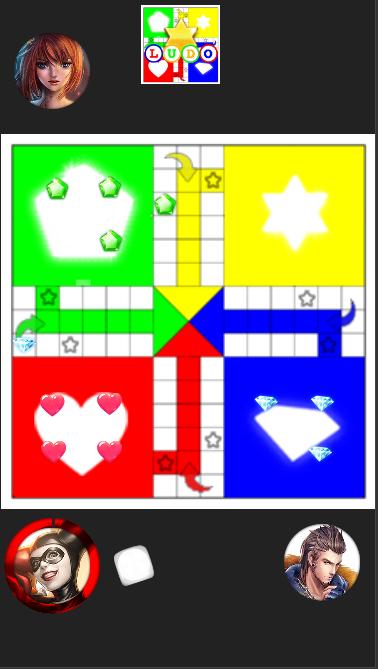
updated
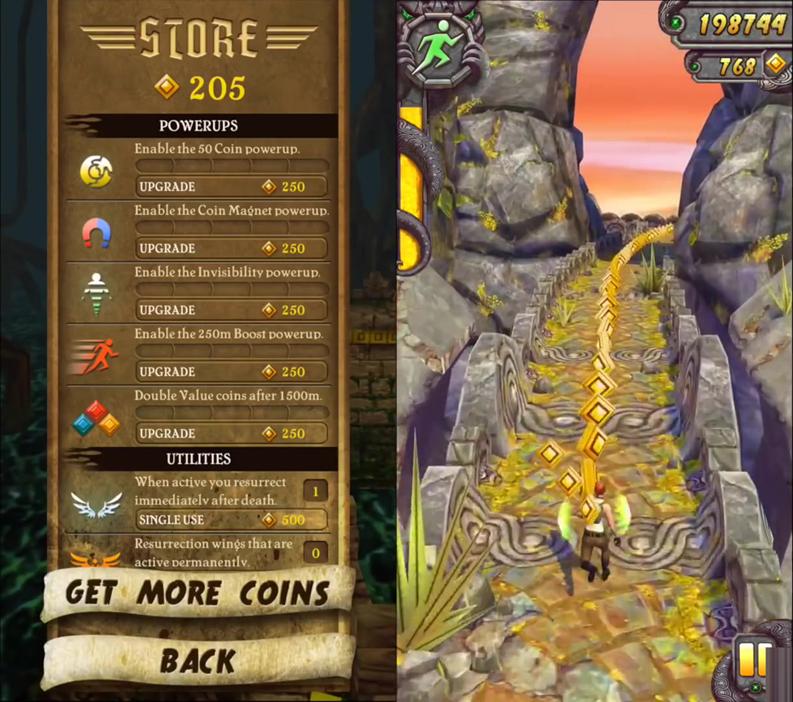
updated
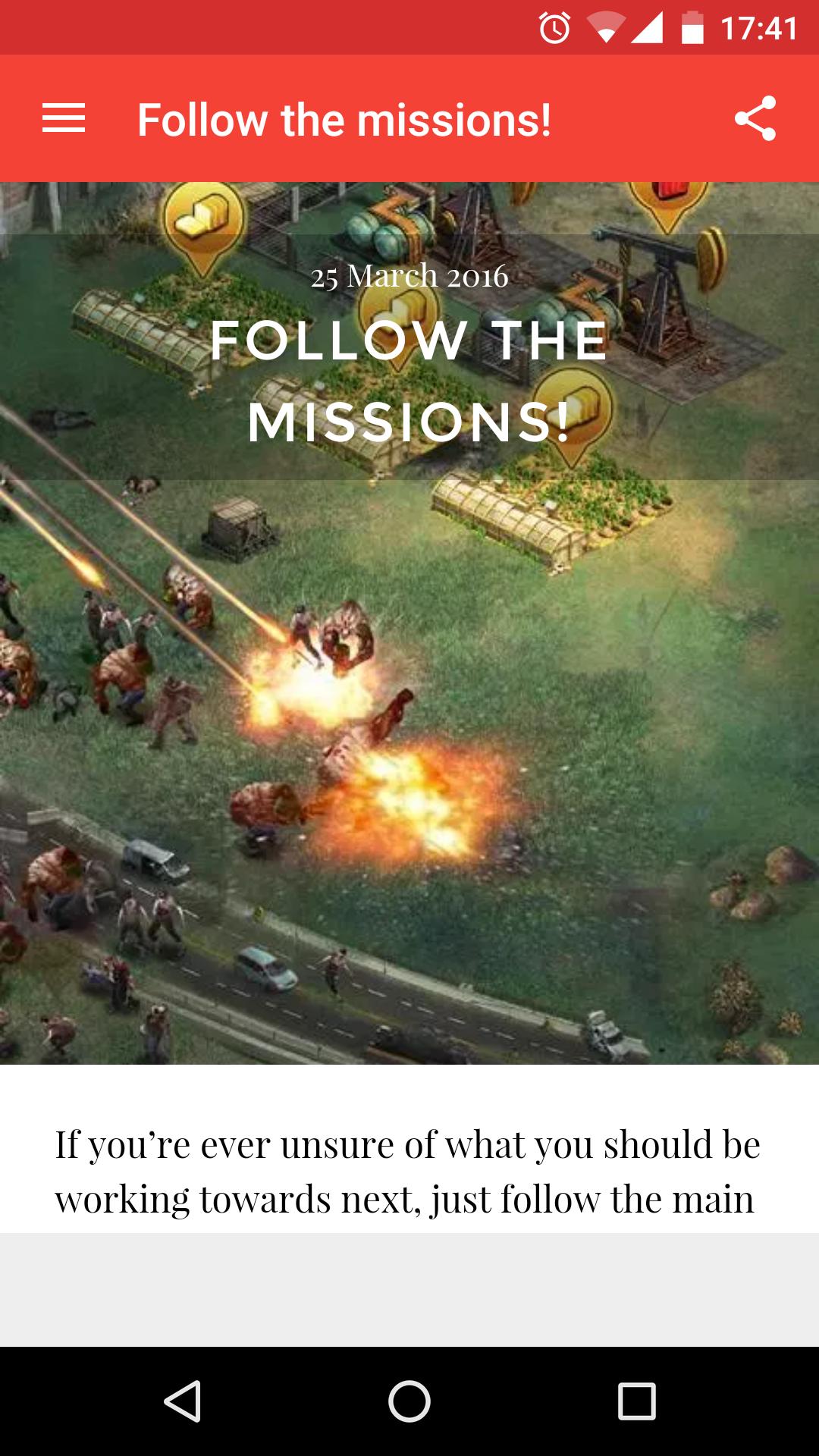
updated
